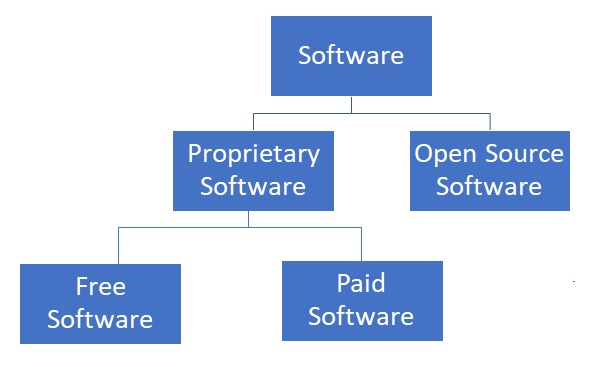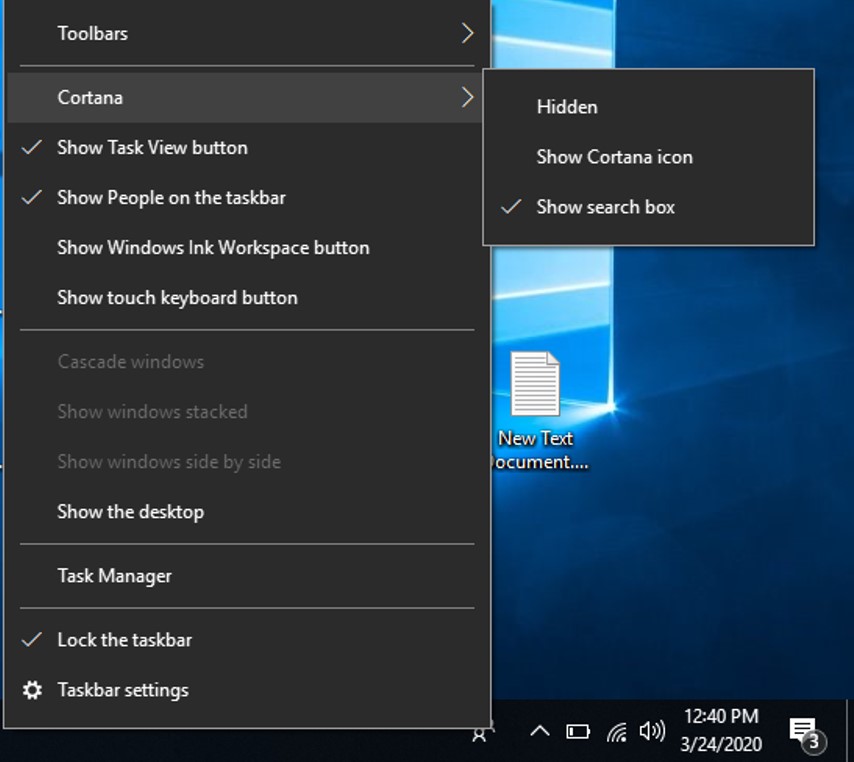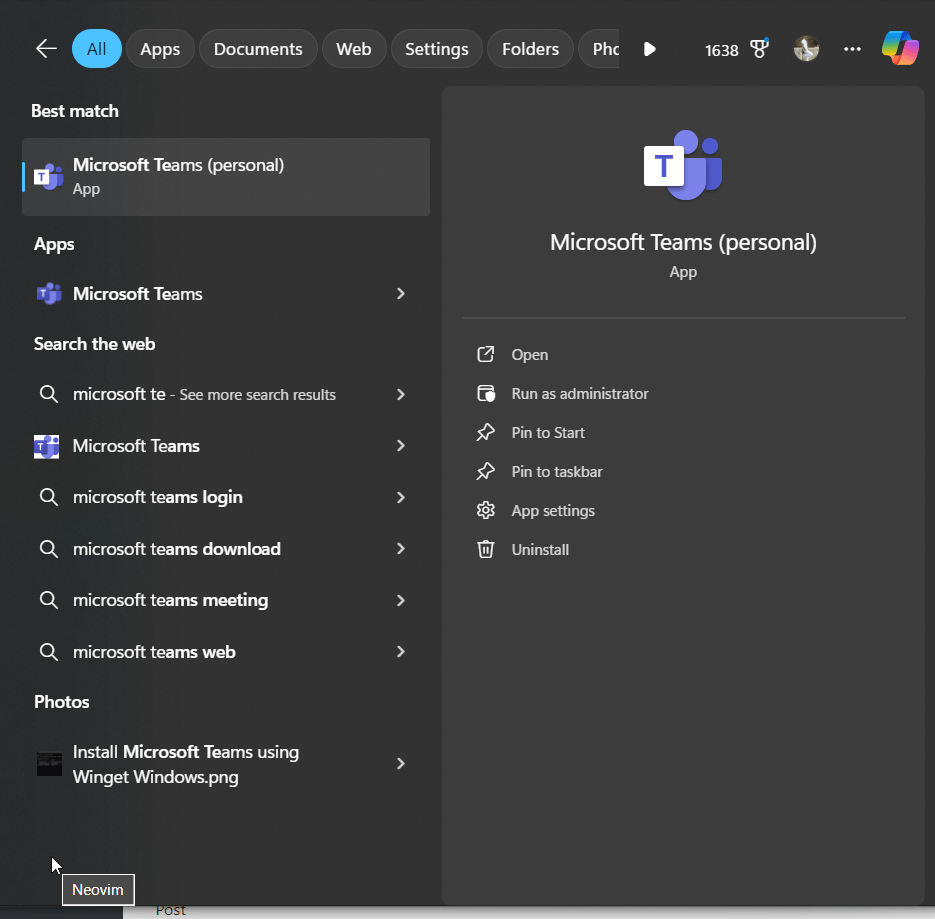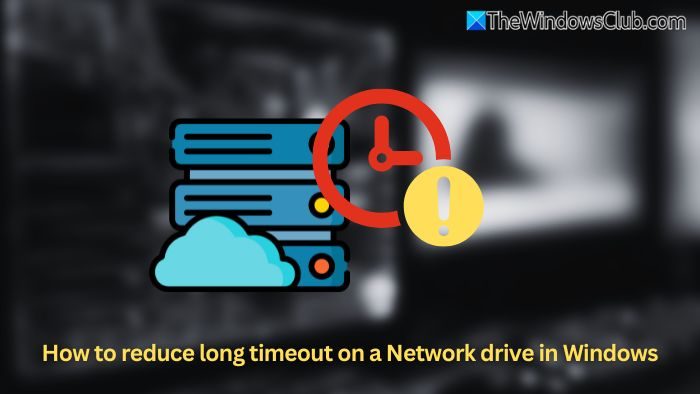Розробники широко використовують XAMPP для миттєвого запуску серверних пакетів LAMP в операційних системах Windows, включаючи Windows 11. Хоча LAMP використовується в спотвореннях Linux, XAMPP не використовує Linux. Він містить популярні пакети програмного забезпечення з відкритим кодом, необхідні для роботи веб-сервера: Apache, MariaDB, PHP і Perl. Отже, XAMPP означає крос-платформу (X), Apache (A), MariaDB (M), PHP (P) і Perl (P), оскільки Linux не існує.
Використовуючи XAMPP, ми можемо створити локальне середовище веб-розробки в Windows, не перешкоджаючи роботі будь-якої іншої програми веб-сервера, наприклад IIS. Найкраще те, що XAMPP пропонує GUI та CLI, що робить його легким у використанні навіть для новачків.
У цій статті розповідається про те, як використовувати командний термінал або PowerShell у Windows 11, щоб легко інсталювати програмне забезпечення XAMPP, не відвідуючи його офіційний веб-сайт.
Ось покрокова інструкція зі встановлення XAMPP у Windows 11 за допомогою Winget.
Крок 1. Відкрийте командний рядок від імені адміністратора
Клацніть правою кнопкою миші кнопку «Пуск» Windows 11 і виберіть «Термінал (адміністратор)”. Це запустить командний рядок або PowerShell з підвищеними привілеями, що дозволить нам інсталювати потрібне програмне забезпечення без жоднихпитання дозволу.
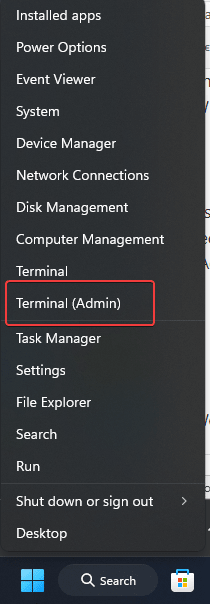
Крок 2. Перевірте, чи встановлено Winget
Усі останні версії Windows 11 і 10 із коробки пропонують менеджер пакетів під назвоюWinget для встановлення різних програмних пакетів.Однак, щоб підтвердити це, давайте перевіримо версію Winget.
winget --version
Якщо Winget встановлено, ви побачите номер його версії. Якщо ні, оновіть Windows або вручну інсталюйте пакет Winget App Installer із Microsoft Store.
Крок 3: знайдіть XAMPP у Winget
Коли ви переконаєтеся, що Winget присутній у вашій системі, давайте виконаємо команду для пошуку останньої доступної версії XAMPP у сховищі Winget.
winget search xampp
Крок 4: Встановіть XAMPP за допомогою Winget
Ми можемо продовжити встановлення, коли знайдемо XAMPP у результатах пошуку Winget. Для цього скористайтеся вказаною командою разом із ідентифікатором програми.
Синтаксис: установка крилаідентифікатор програми
winget install ApacheFriends.Xampp.8.2Невдовзі після виконання наведеної вище команди Winget почне завантажувати та встановлювати XAMPP. Залежно від підключення до Інтернету це може зайняти кілька хвилин.
Крок 5. Перевірте інсталяцію
Коли команда віджета завершена, щоб переконатися, що інсталяція завершена, перейдіть у меню «Пуск» Windows 11 і знайдіть XAMPP. Коли з’явиться його значок, натисніть, щоб запустити його.
Крім того, ви можете знайти його в меню «Пуск» або перейшовши до папки встановлення XAMPP (зазвичай розташованої заC:\xampp).
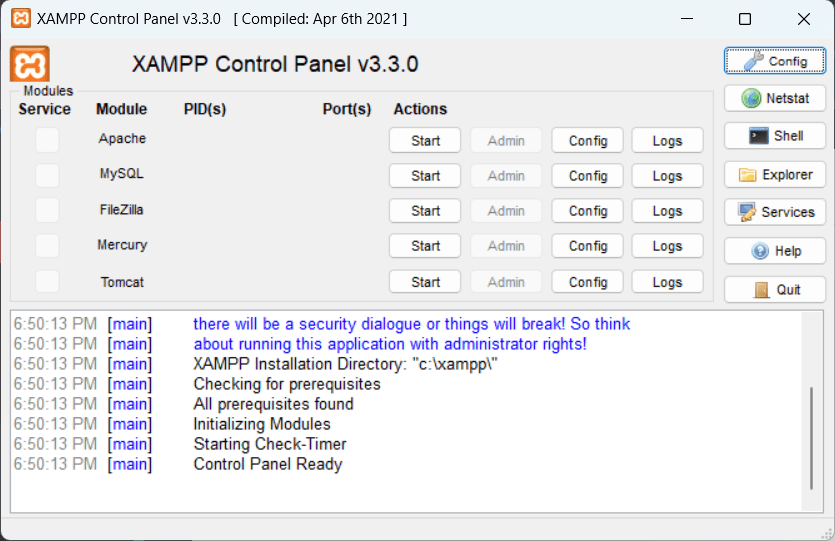
Запустіть модулі Apache і MySQLщоб перевірити, чи працює XAMPP.
Для додаткової перевірки відкрийте свій браузер і перейдіть доhttps://localhost. Якщо ви отримуєте локальну веб-сторінку XAMPP, встановлення пройшло успішно.
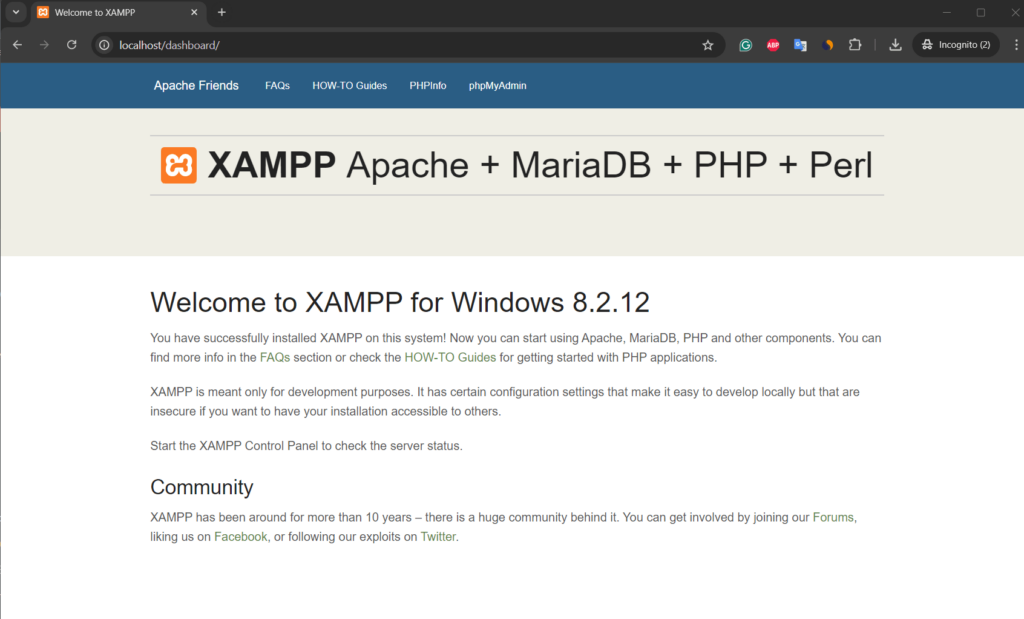
Крок 6: Налаштуйте XAMPP (необов’язково)
Після інсталяції ви можете налаштувати XAMPP відповідно до потреб розробки.
Змініть порт: якщо інші служби працюють на порту 80 (наприклад, IIS), ви можете налаштувати Apache для роботи на іншому порту. Для цього натисніть кнопку «Конфігурація» на панелі керування XAMPP перед Apache або скористайтеся командою, поданою в Powershell або CMD.
notepad C:\xampp\apache\conf\httpd.confзнайтиListen 80і змініть його на інший порт (наприклад,Listen 8080).
Налаштувати PHP: змінитиphp.iniфайл, розташований уC:\xampp\phpщоб налаштувати параметри PHP, наприкладupload_max_filesize,post_max_size, абоmax_execution_time.
Крок 7. Видалення XAMPP за допомогою Winget (необов’язково)
Ті, кому XAMPP більше не потрібен, можуть видалити його за допомогою такої команди:
winget uninstall xamppНавіщо використовувати Winget для встановлення XAMPP?
Використання Winget для встановлення XAMPP має кілька переваг:
- швидкість:Завантажувати та встановлювати пакети швидше, ніж отримувати їх вручну з офіційних веб-сайтів.
- автоматизація: користувачі можуть створювати сценарії для швидкої автоматизації встановлення різних пакетів для налаштування середовищ розробки.
- зручність: Winget спрощує встановлення, автоматично завантажуючи останню версію з надійного сховища.
- Послідовність: Використовуючи Winget, користувачі матимуть правильну версію пакета без ризику випадкового завантаження застарілих або неправильних версій.
Висновок
Отже, ми побачили прості кроки та команди для встановлення XAMPP за допомогою Winget і як видалити його, якщо це необхідно. Спробуйте швидко налаштувати локальне середовище веб-розробки в Windows 11 або 10 за допомогою командного рядка. З XAMPP розробники можуть мати переваги роботи над проектами, які потребують PHP, MySQL і Apache, але без переходу на Linux. Крім того, використання Winget для встановлення може бути корисним для користувачів, які віддають перевагу автоматизації та послідовності в управлінні програмним забезпеченням у системах Windows.
Інші статті: